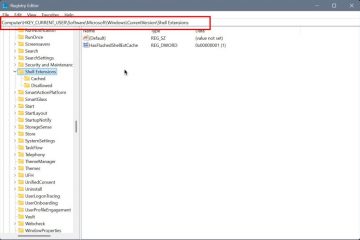Den här artikeln beskriver steg man kan vidta för att aktivera eller inaktivera”Visa kryptering eller komprimerade NTFS-filer i färg“i Windows 11.
Windows levereras med ett krypterat filsystem, eller EFS som ger en extra säkerhetsnivå för filer och mappar eller kataloger.
Kryptera dina filer och mappar på din enhet med hjälp av EFS ökar säkerheten. När dina filer är krypterade och din enhet blir stulen eller förlorad förblir data på enheten krypterad och säker.
Om du har filer och mappar som är krypterade på din enhet och du vill för att skilja dem från vanliga filer och mappar kan du aktivera en funktion som gör krypterade och komprimerade filer i färg i Filutforskaren.
Nedan ser du hur du gör det i Windows 11.
Hur man aktiverar eller inaktiverar visa krypterade eller komprimerade NTFS-filer i Color in Window s 11
Som beskrivits ovan kan du särskilja dina krypterade och komprimerade filer och mappar i färg i Windows 11.
Nedan ser du hur du gör det i Windows 11.
Öppna först File Explorer. Du kan också göra det med ett kortkommando (Windows-tangent + E).
När Filutforskaren har öppnats öppnar du mappalternativen.
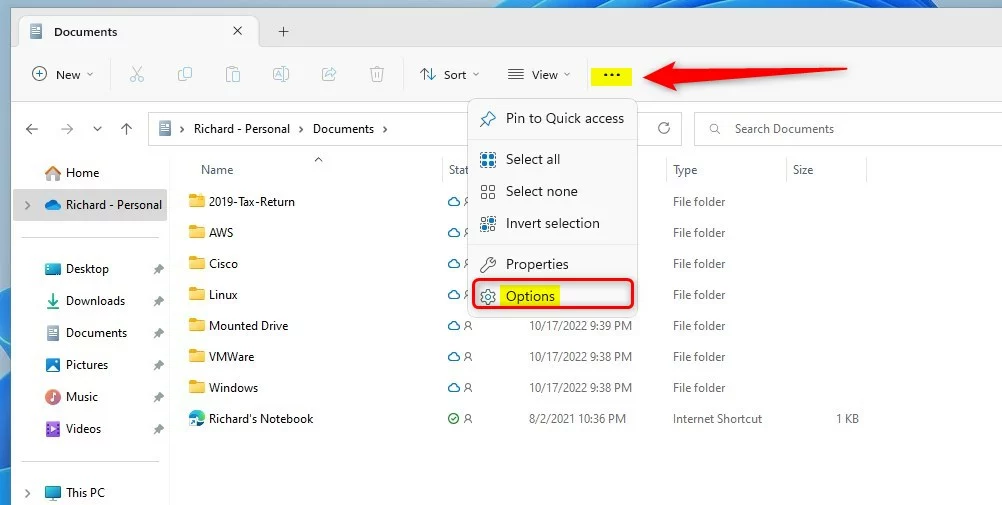
På fliken Visa, under Avancerade inställningar, markera rutan för”Visa krypterade eller komprimerade NTFS-filer i färg“, klicka sedan på OK spara dina ändringar.
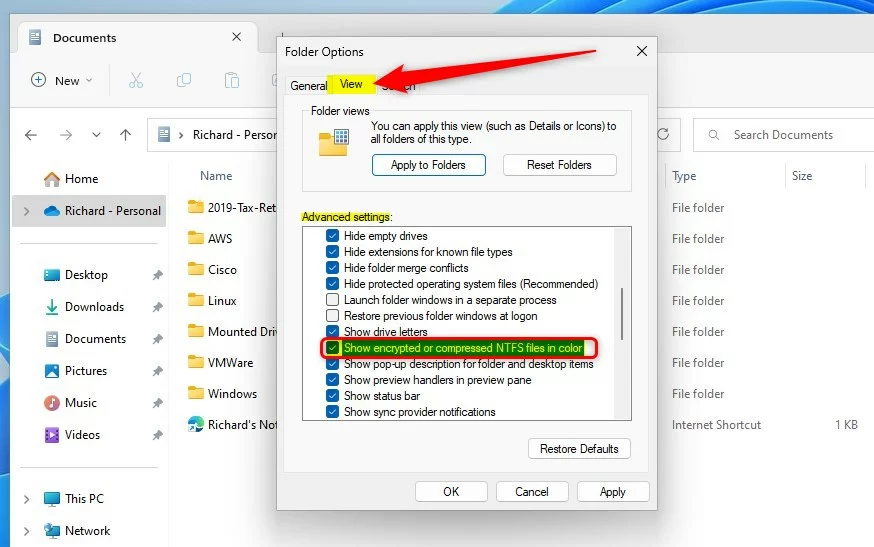
Att inte visa krypterad och komprimerade filer i färg, avmarkera helt enkelt rutan och klicka på OK för att tillämpa dina ändringar.
När du har tillämpat din ändring bör du se krypterade och komprimerade filer och mappar i färg.
Det borde göra det!
Slutsats:
Det här inlägget visade hur du aktiverar eller inaktiverar”Visa krypterade och komprimerade NTFS-filer i färg“i Windows 11. Om du hittar något fel ovan eller har något att lägga till, använd kommentarsformuläret nedan.